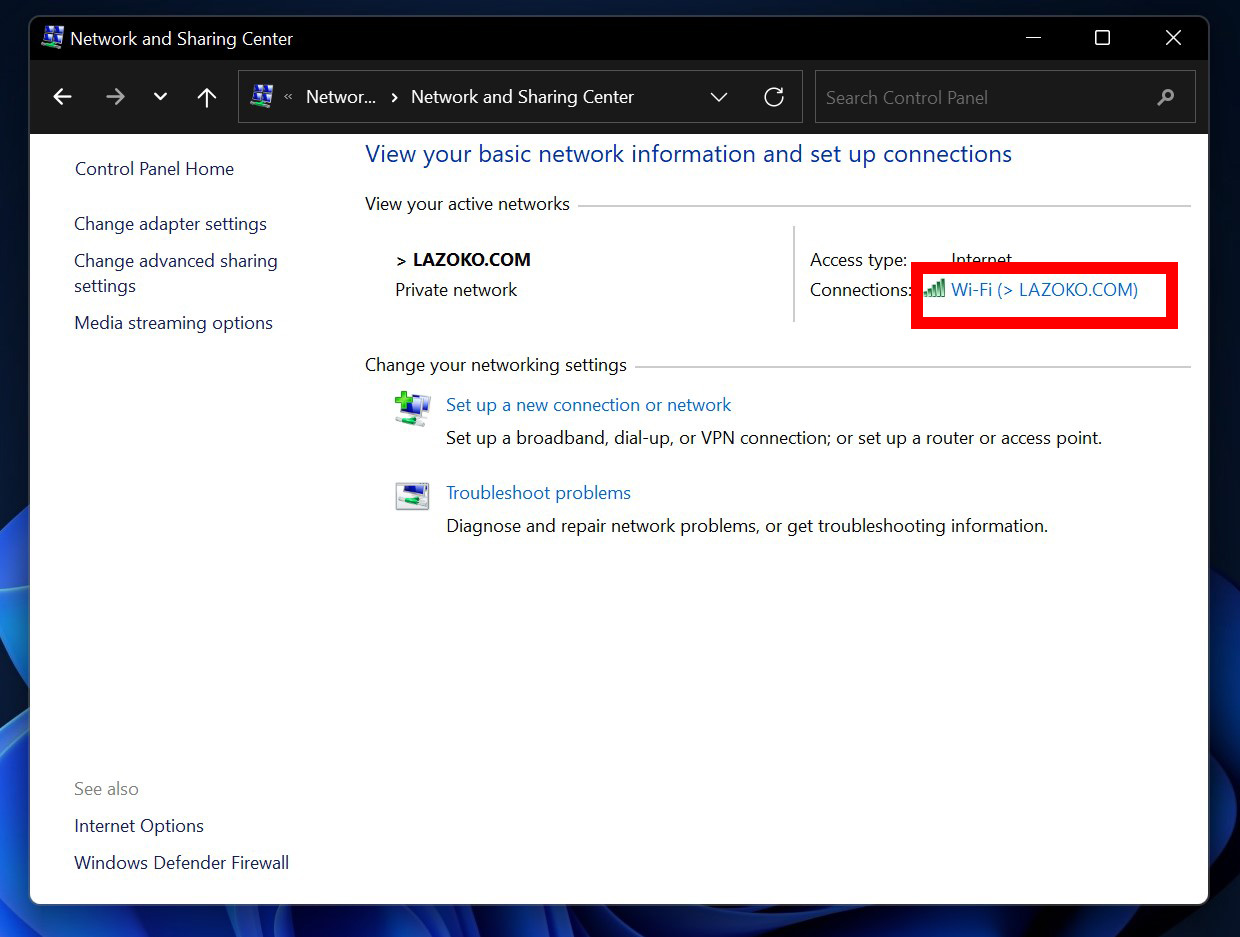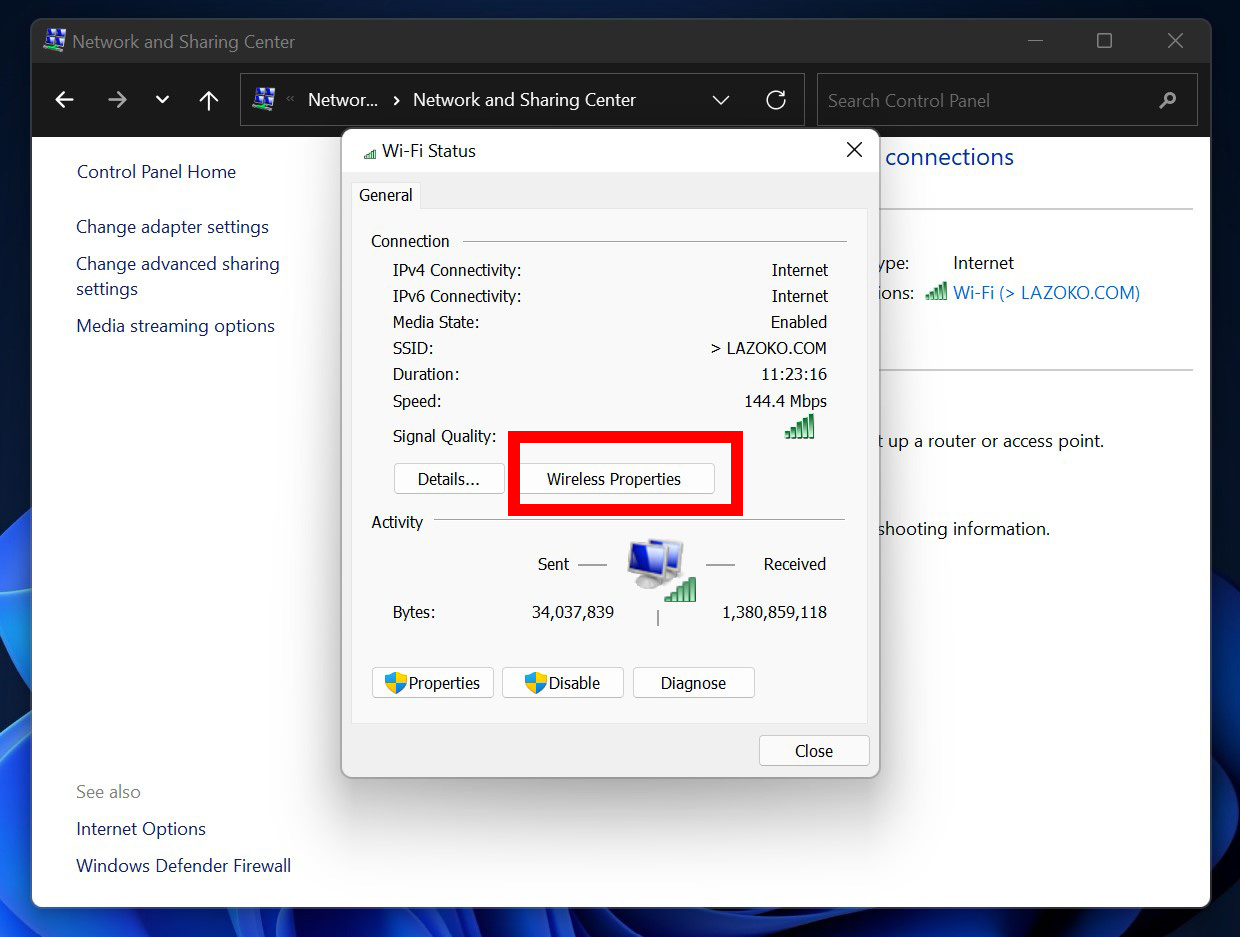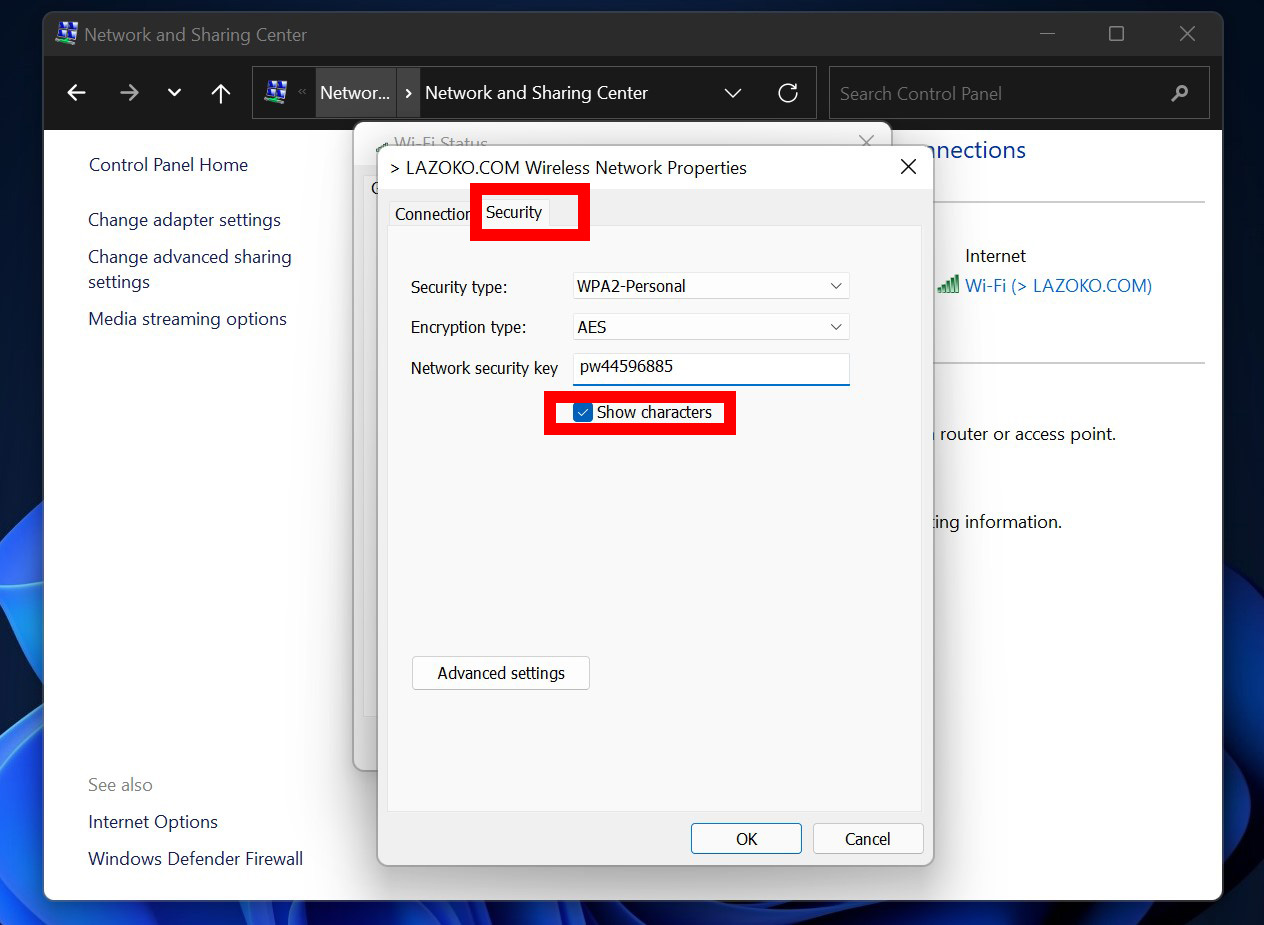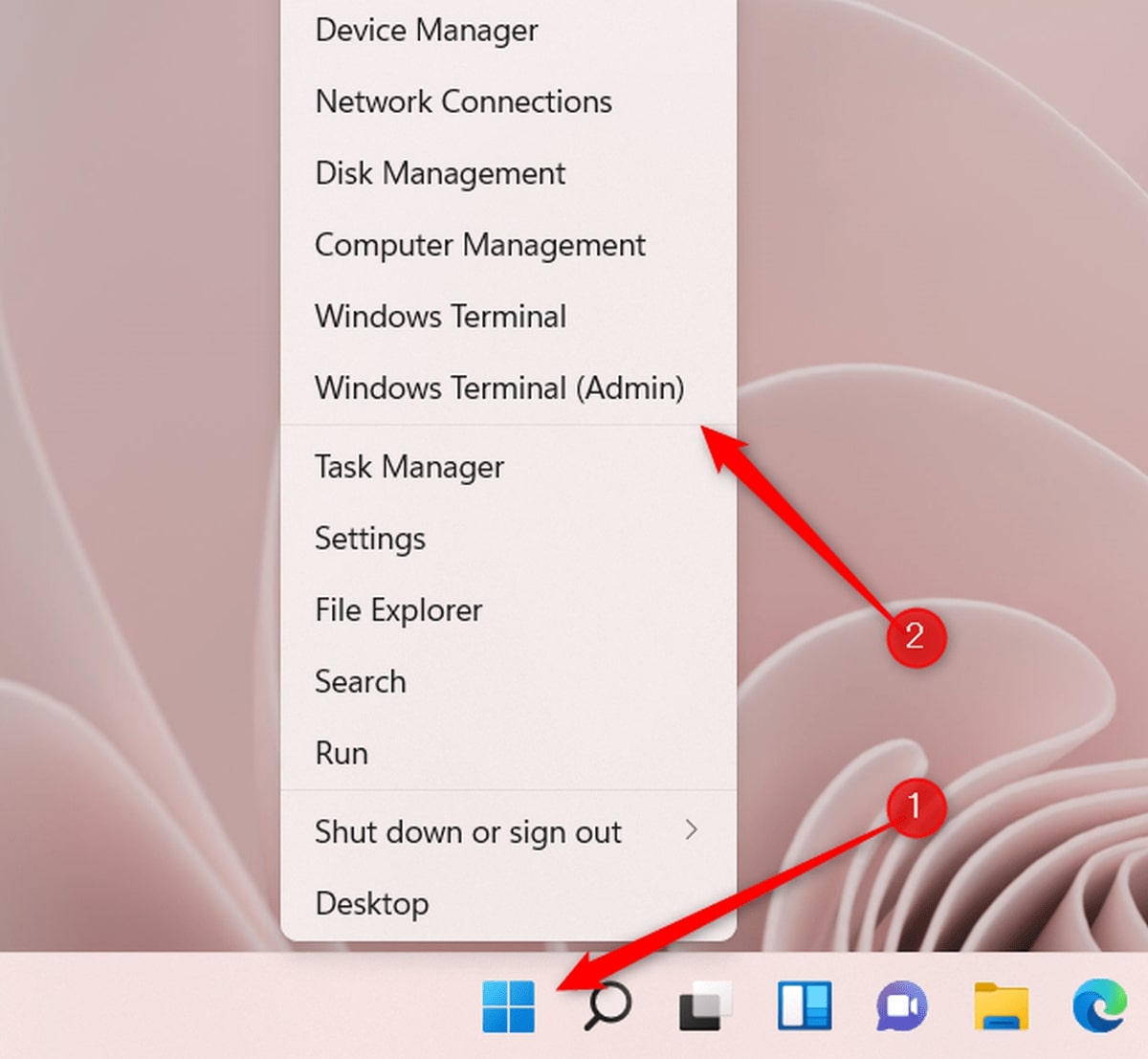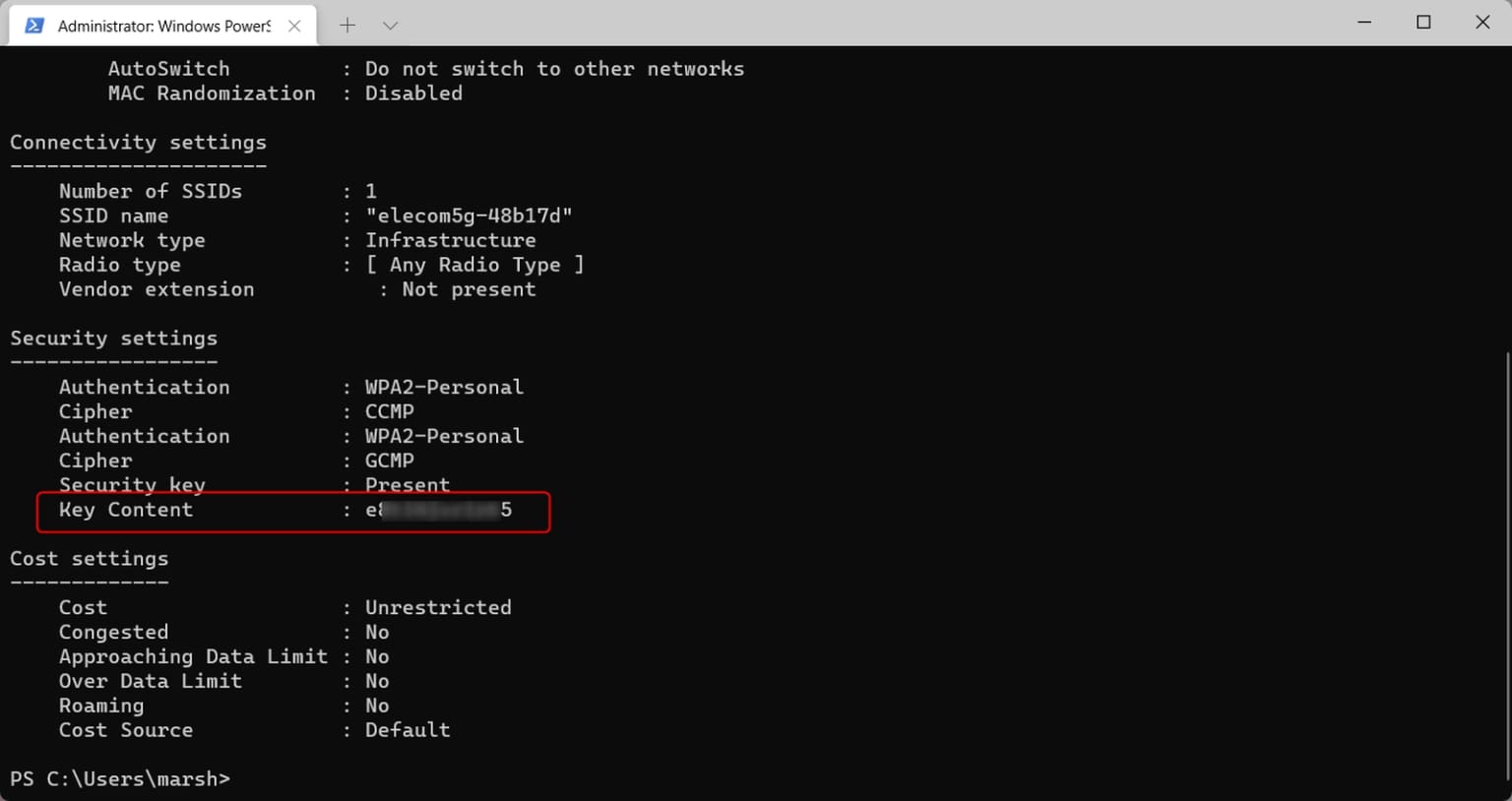Có khi nào bạn bè đến chơi, hỏi mật khẩu wifi nhà bạn, nhưng bạn lại quên mất. Hoặc bạn cũng không nhớ mật khẩu wifi đã đăng nhập vào máy tính trước đó. Đây là bài hướng dẫn cách xem mật khẩu wifi đã lưu trên máy tính Windows 11. Với Windows 10 cũng làm tương tự như vậy nhé. Vì giao diện giữa Windows 11 và Windows 10 không khác nhau mấy.
Sau đó chọn Network and Internet.
Trong mục này, bạn sẽ thấy laptop của bạn đang kết nối với wifi tên gì. Ví dụ trong hình mạng Wifi tôi đang kết nối là LAZOKO.COM. Bạn bấm vào mạng Wifi đó.
Một Menu tiếp theo hiện lên. Bạn chọn Tab Security. Ở dưới chúng ta click vào mục Show Charaters (tức là hiển thị kí tự). Lúc này dòng Network security key hiện ra. Đây chính là mật khẩu Wifi mà laptop đang kết nối.
Cửa sổ cmd hiện ra. Bạn gõ dòng lệnh như sau: netsh wlan show profile “[Tên Wi-Fi]” key = clear
Để xem được mật pass wifi đã lưu trên máy tính bạn cần đăng nhập, kết nối với Wifi đó.
Cách xem mật khẩu Wifi đã lưu trên máy tính
Trước hết nhấn vào ô tìm kiếm gõ từ khoá Control Panel để mở app lên.
Dưới đây là cách tìm mật khẩu Wifi đã kết nối trên máy tính. Nhưng hiện tại bạn đã quên mật khẩu và cũng chưa kết nối được. Cách này chúng ta phải nhớ chính xác tên Wifi đã kết nối mới tìm được pass.
Bạn bấm vào nút Start, sau đó chọn Windows Terminal (Admin)
Ví dụ tên Wifi của tôi là elecom5G-48b17d thì tôi gõ dòng lệnh thế này:
netsh wlan show profile “elecom5G-48b17d” key = clear
Tags:
Hướng Dẫn